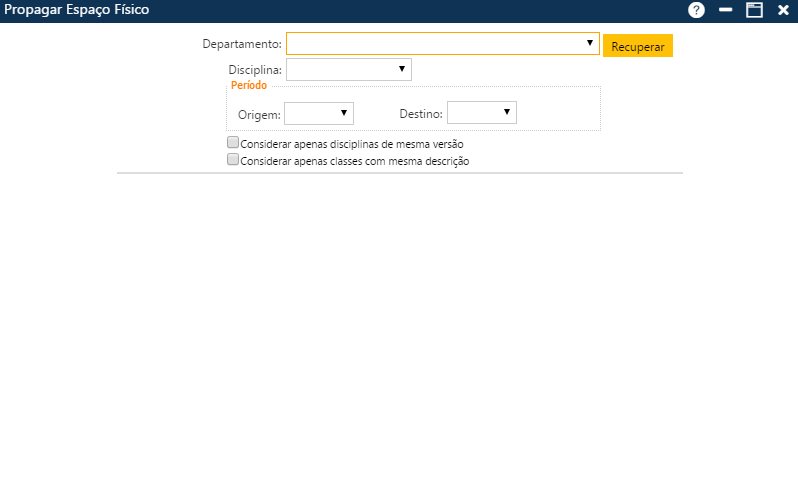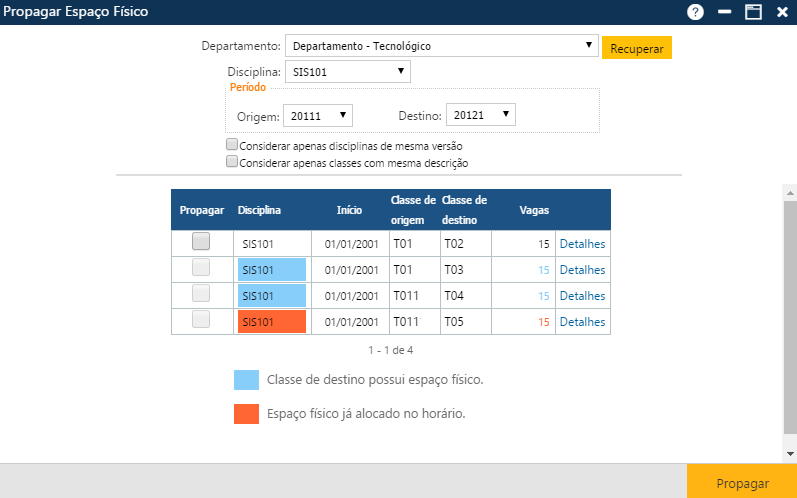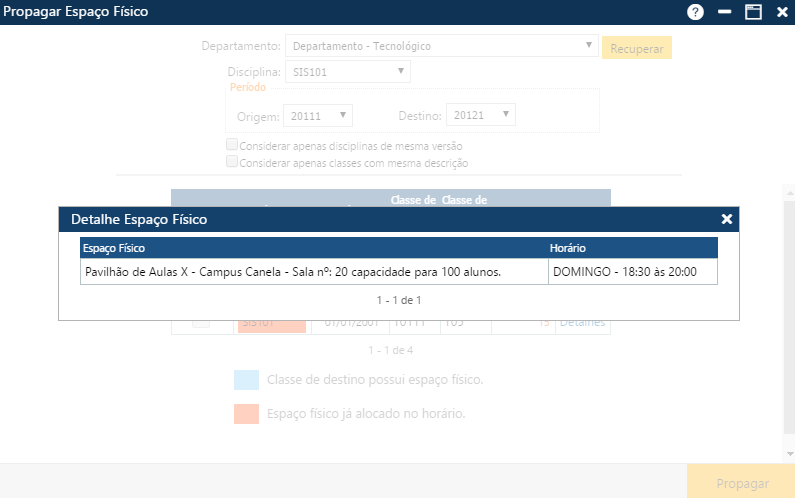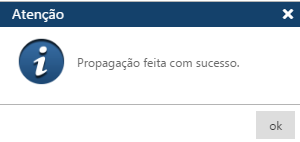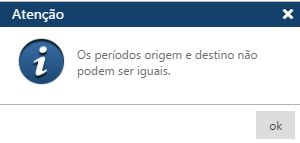Propagar Espaço Físico
Esta rotina permite a otimização do processo de definição da oferta do espaço físico de componentes curriculares (disciplinas) em um determinado período letivo. A interface permite que se propague as informações de espaços físicos de classes ofertadas em um período para um outro período. Acessível pelo menu Planejamento >Propagar Espaço Físico, do Sagres Acadêmico 3 Web, no perfil do Secretário.
Após clicar no menu indicado acima, o sistema apresentará a seguinte interface:
O usuário deverá indicar o departamento (campo Departamento), selecionar uma disciplina, ou a opção todas (campo Disciplina), o período de origem das classes (Campo Período Origem), o período de destino para o qual os espaços físicos deverão ser propagados (campo Período Destino), indicar se o sistema deverá considerar apenas disciplinas de mesma versão, e/ou considerar apenas classes com mesma descrição, e em seguida deverá clicar no botão Recuperar, para que o sistema apresente todas as classes oferecidas no período de origem que correspondem à classes do período de destino em termos dos horários, e que as vagas oferecidas no período de destino possam ser atendidas pelo espaço físico a ser propagado.
A opção “Considerar apenas disciplinas da mesma versão“, informa, quando marcada, que a consulta só deve considerar classes de origem e de destino vinculadas a uma mesma versão da disciplina, caso contrário, quando desmarcada, permite considerar classes vinculadas a versões diferentes de uma mesma disciplina. Vem desmarcada por padrão.
A opção “Considerar apenas classes com a mesma descrição“, quando marcada, indica que a consulta retornará apenas classes de origem que tiverem os mesmos nomes das de destino. Vem desmarcada por padrão.
O sistema irá apresentar o código da disciplina em azul nas linhas onde as classes de destino já possuem definição de espaço físico, e por isso não poderá haver propagação.
O sistema irá apresentar o código da disciplina em vermelho nas linhas onde, apesar da propagação ser possível, os espaços físicos definidos nas classes de origem já foram ocupados no período de destino, e por isso a propagação não poderá ocorrer.
O sistema lista as propagações possíveis, e as que possuem algum impedimento, como foi explicado acima, listadas com o código da disciplina em azul ou em vermelho. São listados: o código da disciplina (campo Disciplina), a data de início da disciplina (campo Início), código da classe de origem (campo Classe de origem), código da classe de destino (campo Classe de destino), e as vagas oferecidas na classe de origem, e no final da linha, apresenta a palavra Detalhes, que permite ao usuário acessar os detalhes da alocação da classe de origem.
Para realizar a propagação, o usuário deverá marcar as primeiras posições das linhas com as propagações desejadas, e em seguida clicar no botão Propagar, para que a aplicação registre as informações no sistema, e caso não ocorram erros, será exibida a mensagem abaixo:
Para a propagação do espaço físico são necessárias algumas condições:
- As classes da disciplina a ser trabalhada devem estar definidas no período de destino, contendo os horários, e as vagas oferecidas. Não deve haver definição dos espaços físicos, e para as propagações ocorrerem, os espaços físicos das classes de origem devem estar desocupados no período de destino.
- A classe de origem e a de destino devem ter a mesma quantidade de alocações, bem como os horários devem ser os mesmos.
- A classe de origem deve ter os espaços físicos definidos, e caso não tenha, o registro não será retornado. Os horários também devem estar cadastrados.
- A classe de destino tem que ter os horários definidos (iguais aos da classe de origem).
- É feita uma verificação de choque de horário, evitando que um espaço físico seja propagado quando o mesmo já está ocupado no mesmo horário no período de destino. Registros nesta situação são retornados com a cor de fonte vermelha no código da disciplina, e não será possível realizar a propagação, como já foi dito.
- As classes de origem e de destino devem ter o mesmo numero de vagas, ou o numero de vagas da classe de destino deve ser menor do que o numero de vagas da classe de origem.
- Os períodos de origem e destino não podem ser iguais.
No final, é recomendado que o usuário gere o relatório que apresente um mapa de ocupação das salas para conferir as atualizações realizadas.
Relatórios Relacionados
- Mapa de Ocupação – relatório que apresenta a distribuição da Ocupação do Espaço Físico em um determinado Período;